KB5033372 dirilis pada 12 Desember 2023, untuk Windows 10 21H2 dan 22H2. Tujuannya adalah untuk meningkatkan keamanan dan kualitas sistem. Ini termasuk peningkatan pada tumpukan layanan, komponen yang bertanggung jawab untuk mengelola pembaruan Windows. Namun, Anda mungkin mengalami masalah “KB5033372 gagal dipasang”.
Saya mendapatkan kesalahan yang sama ketika mencoba pembaruan KB5032189 sebelumnya. Saya telah membersihkan file pembaruan Windows, menjalankan pemecah masalah Pembaruan Windows, dan menjalankan perintah DISM dengan penginstal offline, tetapi sepertinya tidak ada yang berhasil. Itu selalu dimulai ulang setelah 10% kemajuan instalasi, kemudian dimulai ulang lagi dan memberi tahu saya bahwa pembaruan tidak dapat diselesaikan.Microsoft
Masalah ini dapat disebabkan oleh berbagai faktor termasuk koneksi internet yang lambat, driver yang tidak kompatibel, file sistem yang rusak, ruang disk yang rendah, pemblokiran antivirus, dll. Sekarang, mari kita lihat cara memperbaiki masalah ‘KB5033372 tidak diinstal’.
Metode 1: Instal KB5033372 secara manual
Jika Anda tidak dapat menginstal KB5033372, Anda dapat masuk ke Katalog Pembaruan Microsoft untuk mengunduh dan menginstal KB5033372 secara manual.
1. Buka browser Anda dan buka Katalog Pembaruan Microsoft Situs web resmi.
2. Ketik KB5033372 lalu klik Mencari.
3. Pilih edisi yang sesuai berdasarkan sistem Anda dan klik Unduh.

Metode 2: Jalankan Pemecahan Masalah Pembaruan Windows
Kemudian menjalankan pemecah masalah Pembaruan Windows adalah cara termudah dan tercepat untuk memperbaiki kesalahan “KB5033372 gagal menginstal”.
Langkah 1: Tekan tombol jendela + SAYA kunci bersama untuk membuka setelan.
Langkah 2: Pilih Pembaruan & Keamanan > Menyelesaikan masalah > pemecah masalah tambahan.
Langkah 3: Klik pembaruan Windows itu Bangun dan lari bagian dan klik Jalankan pemecah masalah.

Metode 3: Jalankan SFC dan DISM
Alat Pemeriksa File Sistem (SFC) dan alat Deployment Image Servicing and Management (DISM) adalah dua utilitas canggih yang dapat memindai dan memperbaiki file sistem yang rusak atau hilang yang dapat memengaruhi Pembaruan Windows.
1. Buka Command Prompt sebagai administrator.
2. Ketik sfc/scannow dan tekan Memasuki kunci Tunggu hingga proses pemindaian 100% selesai dan reboot komputer Anda.
3. Lalu, ketik DISM / Online / Gambar Bersih / Pemulihan Kesehatandan tekan Memasuki.
4. Kemudian, Anda dapat memeriksa pembaruan Windows untuk melihat apakah masalah “KB5033372 gagal menginstal” masih berlanjut.
Metode 4: Nonaktifkan Antivirus Sementara
Untuk memperbaiki masalah “KB5033372 gagal dipasang”, disarankan untuk mematikan firewall Keamanan Windows Anda. Berikut cara melakukannya:
Langkah 1: Ketik Keamanan Windows tercela Mencari kotak dan klik Membuka.
Langkah 2: Klik Perlindungan virus & ancaman tab dan klik di atasnya Kelola pengaturan tombol
Langkah 3: Matikan Perlindungan waktu nyata beralih Tekan Ya di UAC (Kontrol Akun Pengguna) perintah yang muncul.

Metode 5: Lakukan Peningkatan di tempat
Untuk menghilangkan masalah KB5033372 gagal diinstal, Anda dapat mencoba melakukan perbaikan menggunakan Windows Media Creation Tool. Anda dapat merujuk pada artikel berikut:
Kiat:
Coba MiniTool ShadowMakerKlik untuk mengunduh100%Bersih & Aman
Langkah 1: Pergi ke Unduhan Windows 10 kaca di bawah Buat media instalasi Windows 10klik Unduh sekarang.
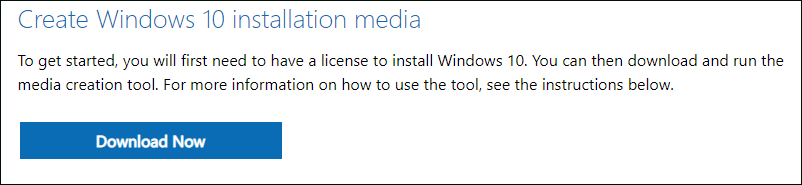
Langkah 2: Selanjutnya, klik Jalankan dan keluar dari Kontrol Akun Pengguna.
Langkah 3: Baca dan setujui persyaratan lisensi dan klik menerima.
Langkah 4: Pilih Tingkatkan PC ini sekarang lalu klik Berikutnya. Ini mungkin memerlukan waktu tergantung pada koneksi Anda atau kinerja perangkat Anda.
Kata-kata Terakhir
Apakah Anda menghadapi “KB5033372 gagal dipasang” saat menginstal pembaruan Windows 10? Sekarang, setelah mencoba metode di atas, Anda akan dapat mengatasi masalah tersebut dengan mudah.
